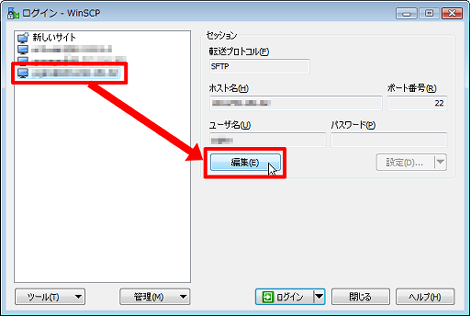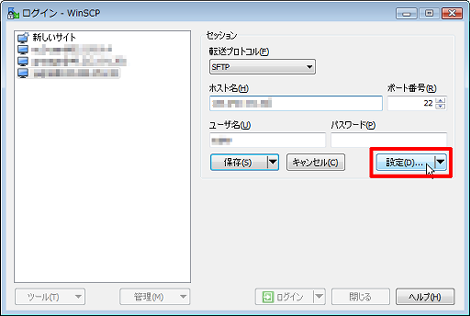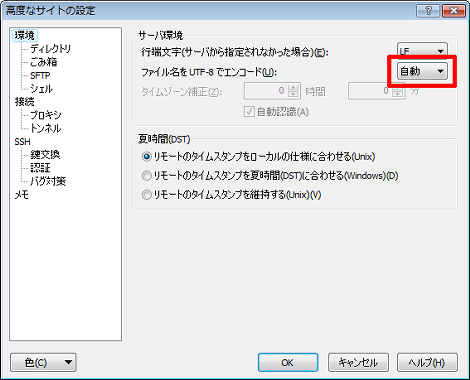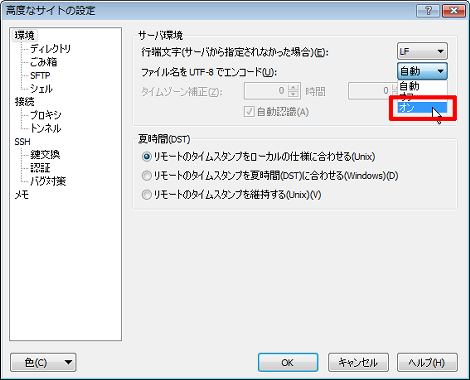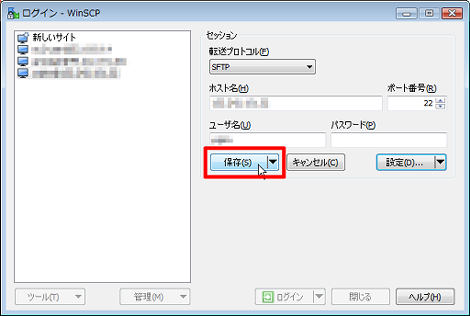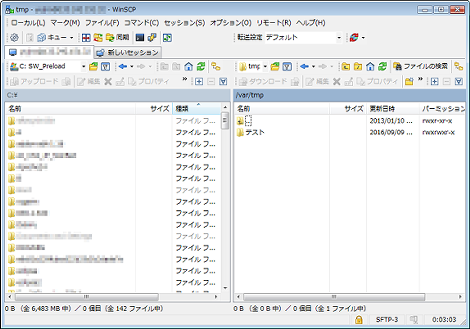WinSCPで文字化けしたときの対処
WinSCPで文字化けしたときの対処方法を紹介します。
1.問題点
WinSCPでサーバに接続したとき、サーバ側のディレクトリやファイル名が文字化けしました。
正常にダウンロードできないため文字化けを直したいのですが、方法が分かりません。
ということで、WinSCPで文字化けしたときの対処方法を紹介します。
なおWinSCPでは、サーバの文字コードがEUCの場合は解消することができないようですので予めご了承ください(2016年9月現在)。
2.文字化けしたときの対処
WinSCPを再起動し、文字化けするサーバを選択して「編集」をクリック。
「設定」をクリック。
「環境」→「ファイル名をUTF-8でエンコード」が「自動」になっていると思います。
これを「オン」に変更して「OK」をクリック。
「保存」をクリックして設定を保存します。
これでログインすれば文字化けが解消します。
Posted by yujiro このページの先頭に戻る
- WindowsでRGB画像をCMYK画像に変換する方法
- FFmpegをWindowsにインストールする方法
- Windows Updateで更新プログラムファイルをダウンロードしてコマンドでインストールする方法
- Windows11でウィンドウの影を消す方法
- MiniTool Partition Wizard(プロ・プラチナ版)レビュー
- WindowsのエクスプローラーでExeclの内容を検索する方法
- Windows10 + MKEditorでカーソルが消える問題の対処
- Windows10でPerlにDBD::MySQLをインストールする方法
- Windows10で「休止状態」を電源オプションに追加する方法
- ノートン製品の自動延長を停止する方法
- Windows10+XAMPP起動時に「Error: Cannot create file "C:\xampp\xampp-control.ini". アクセスが拒否されました」となる不具合の対処方法
- Windows10+XAMPP+Merburyでメールを送信する方法
- Windows10で「あ」や「A」の表示を消す方法
- Thunderbirdの「受信ファイル」が消えた場合の対処
- Windows10のエクスプローラーでアイコンから縮小画像に変更する方法
トラックバックURL
コメントする
greeting